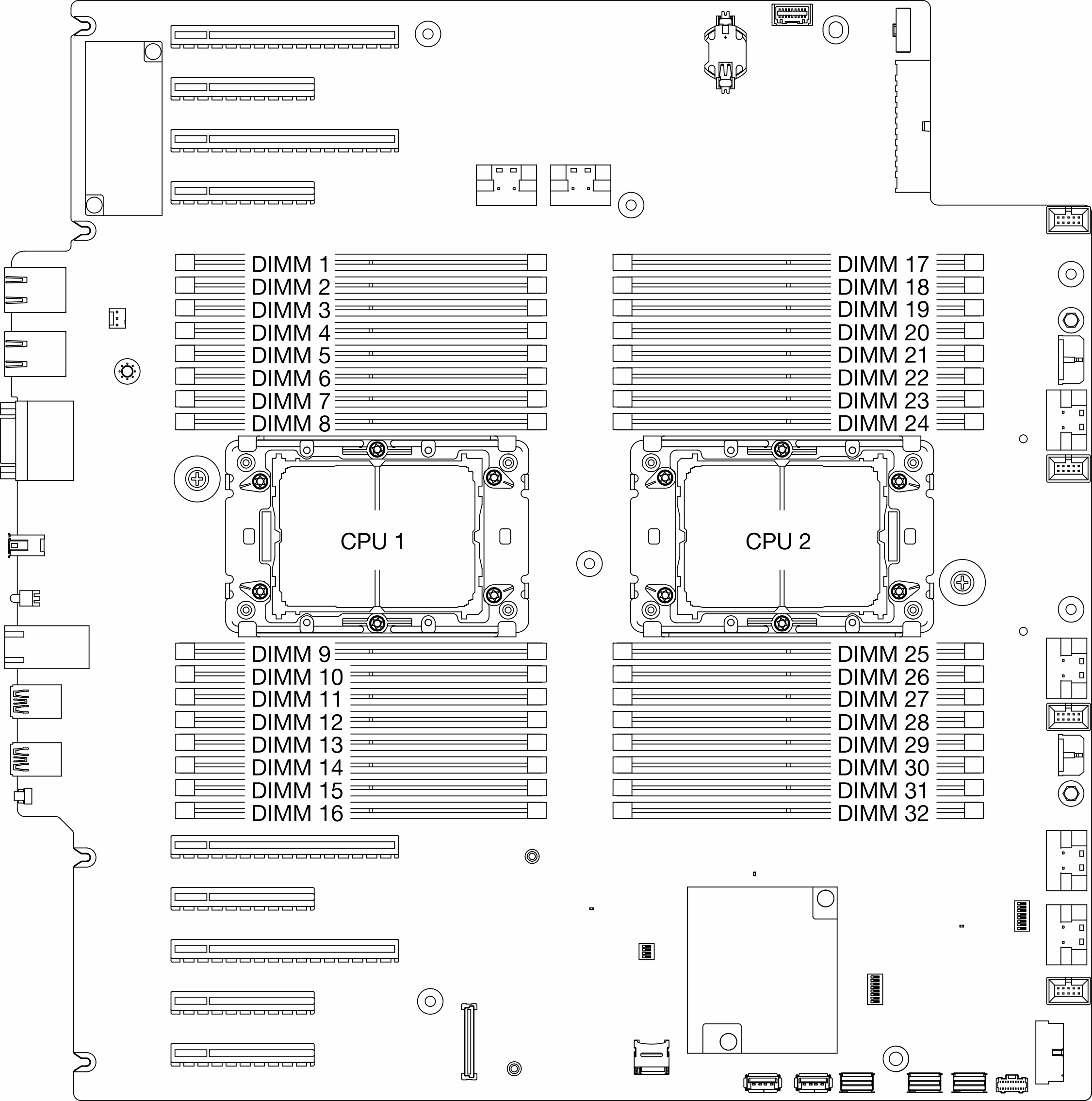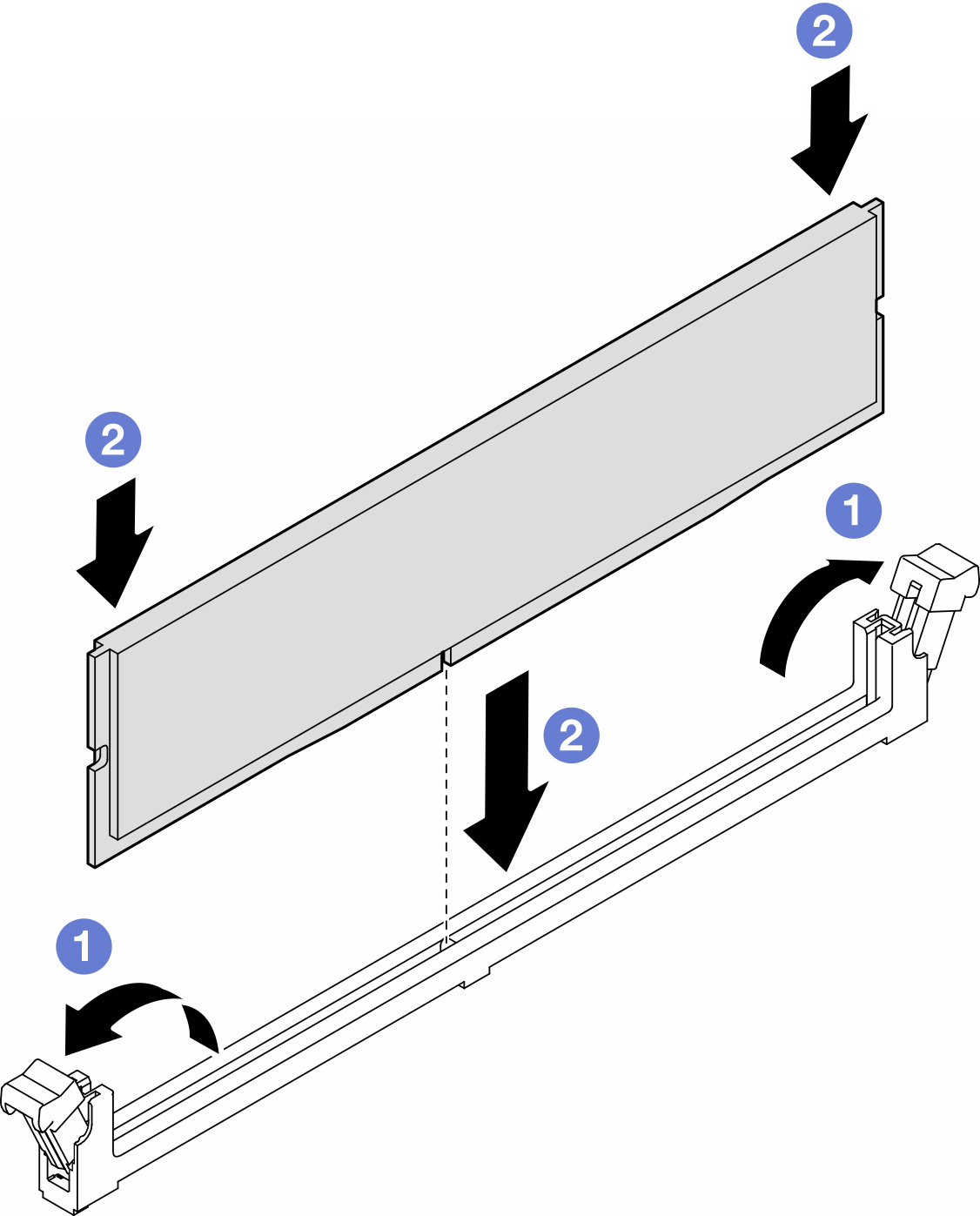메모리 모듈 설치
이 섹션의 지침에 따라 메모리 모듈을 설치하십시오.
이 작업 정보
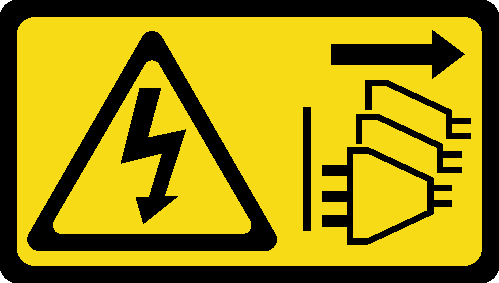
시스템에서 전원 코드를 분리한 후 20초 후에 메모리 모듈을 제거하거나 설치하십시오. 이를 통해 시스템이 완전히 방전되어 메모리 모듈을 안전하게 취급할 수 있습니다.
메모리 모듈 설치 규정 및 순서에 나열된 지원되는 구성 중 하나를 채택해야 합니다.
- 메모리 모듈은 정전기 방전에 민감하며 특수 처리가 필요합니다. 정전기에 민감한 장치 취급의 표준 가이드라인을 참조하십시오.
메모리 모듈을 제거하거나 설치할 때는 항상 정전기 방전 스트랩을 착용하십시오. 정전기 방전 장갑도 사용할 수 있습니다.
메모리 모듈이 서로 닿지 않도록 절대로 두 개 이상의 메모리 모듈을 함께 잡아서 안 됩니다. 보관 중에 메모리 모듈을 서로 겹쳐서 쌓지 마십시오.
금색 메모리 모듈 커넥터 접촉부를 만지거나 이 접촉부가 메모리 모듈 커넥터 하우징 외부에 닿지 않도록 하십시오.
조심스럽게 메모리 모듈을 다루십시오. 메모리 모듈을 구부리거나 비틀거나 떨어 뜨리지 마십시오.
딱딱한 금속이 메모리 모듈을 손상시킬 수 있으므로 금속 도구(예: 지그 또는 클램프)를 사용하여 메모리 모듈을 다루지 마십시오.
패키지 또는 패시브 구성 요소를 잡은 상태로 메모리 모듈을 삽입하지 마십시오. 삽입하는 힘이 강해서 패키지가 깨지거나 패시브 구성 요소가 분리될 수 있습니다.
한 번에 하나의 프로세서에서만 메모리 모듈을 제거하거나 설치하십시오.
4세대 Intel Xeon 프로세서가 장착된 시스템에 24Gb DRAM RDIMM을 설치하기 전에 먼저 UEFI 펌웨어를 최신 버전으로 업데이트한 다음 기존 16Gb DRAM RDIMM을 모두 제거해야 합니다.
서버의 최신 펌웨어 및 드라이버 업데이트를 확인하려면 ThinkSystem ST650 V3에 대한 드라이버 및 소프트웨어 다운로드 웹 사이트로 이동하십시오.
펌웨어 업데이트 도구에 대한 자세한 정보를 보려면 펌웨어 업데이트로 이동하십시오.
절차
시스템에서 전원 코드를 분리한 후 20초 후에 메모리 모듈을 제거하거나 설치하십시오. 이를 통해 시스템이 완전히 방전되어 메모리 모듈을 안전하게 취급할 수 있습니다.
- 이 작업을 준비하십시오.
- 슬롯에 메모리 모듈을 설치하십시오.
완료한 후
DIMM 교체로 인해 A2/L4 GPU 통풍관, FL PCIe 어댑터 홀더 또는 FL GPU 어댑터가 제거된 경우, 다시 설치하십시오(A2/L4 GPU 통풍관 설치, FL PCIe 어댑터 홀더 설치 또는 FL GPU 어댑터 설치 참조).
공기 조절 장치를 다시 설치하십시오. 공기 조절 장치 설치의 내용을 참조하십시오.
필요한 경우 플래시 전원 모듈을 모두 다시 설치하십시오. 플래시 전원 모듈 설치의 내용을 참조하십시오.
서버 덮개를 다시 설치하십시오. 서버 덮개 설치의 내용을 참조하십시오.
부품 교체를 완료하십시오. 부품 교체 완료의 내용을 참조하십시오.
데모 비디오